Pojemność pamięci Microsoft„s Xbox jeden konsole można łatwo rozbudować za pomocą zewnętrzny dysk twardy ze złączem USB. Jeśli jednak nie potrzebujesz już tego dodatkowego miejsca i chcesz go ponownie użyć (lub jeśli Twoja konsola się zepsuła i chcesz skorzystać z jego wewnętrznego dysku ), znajdziesz się w sytuacji, że jeśli podłączysz go do komputera, system go nie rozpozna. . Na szczęście nie wszystko jest stracone iw tym artykule powiemy Ci, co musisz zrobić użyj dysku Xbox na komputerze .
Można by pomyśleć, że skoro Microsoft rozwija oba Windows i Xbox, możesz bez problemu wymieniać dyski między konsolą a komputerem. Niestety tak nie jest, a po sformatowaniu dysku do użytku na konsoli Xbox nie będzie on już działać na komputerze.

Wszystkie gry, pobrane lub zapisane na dysku fizycznym, przechowują dane w pamięci konsoli, aby skrócić czas ładowania. Ponieważ większość danych jest przechowywana na dysku konsoli, Microsoft nie chce, aby ktokolwiek mógł uzyskać dostęp do tych danych z komputera od razu (w celu ograniczenia piractwa), dlatego zdecydował się na użycie systemu innych plików, które nie są rozpoznawane przez system Windows lub Linux Komputery osobiste.

Jak ponownie wykorzystać dysk Xbox na komputerze
Pierwszą rzeczą, o której należy pamiętać, jest to, że ponieważ komputer nie jest w stanie rozpoznać systemu plików dysku twardego sformatowanego dla konsoli Xbox, dane te są niedostępne i zostaną utracone, jeśli zechcesz ponownie użyć dysku na komputerze. Dlatego musisz mieć świadomość, że jeśli nie chcesz niczego stracić, powinieneś wykonać kopię zapasową tego dysku.
Utwórz kopię zapasową, aby uniknąć utraty danych
Jeśli w Twoim przypadku chcesz ponownie wykorzystać zewnętrzny dysk USB, zawsze możesz przenieść wszystkie jego dane do pamięci wewnętrznej konsoli, aby niczego nie stracić. Po prostu przejdź do menu opcji konsoli (naciskając przycisk Xbox na kontrolerze), Profil i system, Ustawienia, System, Pamięć i wybierz opcję „backup".
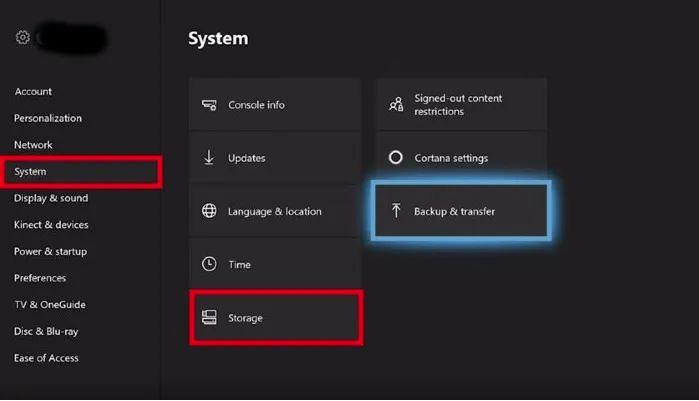
W następnym oknie zobaczysz pamięć konsoli i podłączony dysk zewnętrzny. Po prostu postępuj zgodnie z instrukcjami kreatora i przenieś wszystkie dane z dysku zewnętrznego do pamięci wewnętrznej konsoli (masz możliwość zaznaczenia „Zaznacz wszystko”.
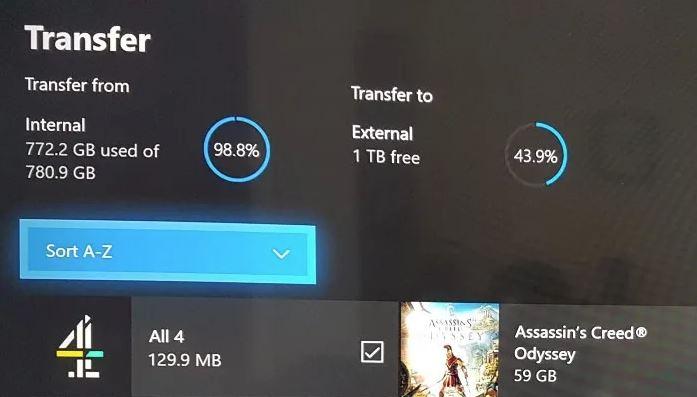
Sformatuj dysk do użytku na komputerze
Gdy będziesz mieć pewność, że wszystkie Twoje dane są bezpieczne i niczego nie stracisz (lub jeśli masz świadomość, że dane na dysku zostaną utracone), będziesz musiał podłączyć je do komputera z systemem Windows. Początkowo system nie rozpozna dysku, więc musimy sformatować go za pomocą systemu plików rozpoznawanego przez komputer. Aby to zrobić, kliknij prawym przyciskiem myszy przycisk Start i wybierz „Zarządzanie dyskami”.
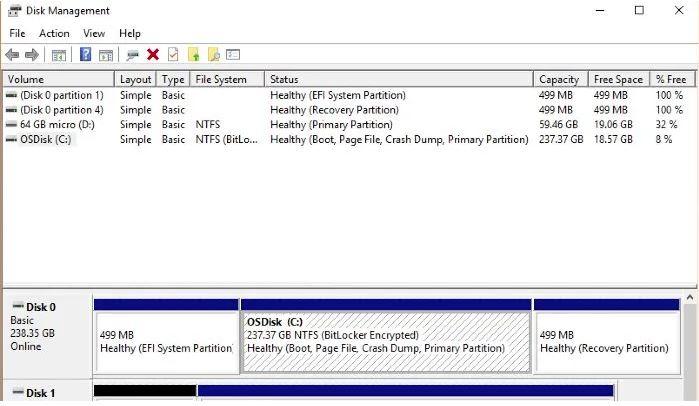
Tutaj zobaczysz, że istnieją dwie sekcje, górna część z listą urządzeń pamięci masowej podłączonych do komputera, aw dolnej części widok partycji każdego z dysków. Musisz zidentyfikować, który z nich na dole odpowiada podłączonemu dyskowi, który był z Xboksa, kliknąć go prawym przyciskiem myszy i kliknąć „Zainicjuj dysk”.
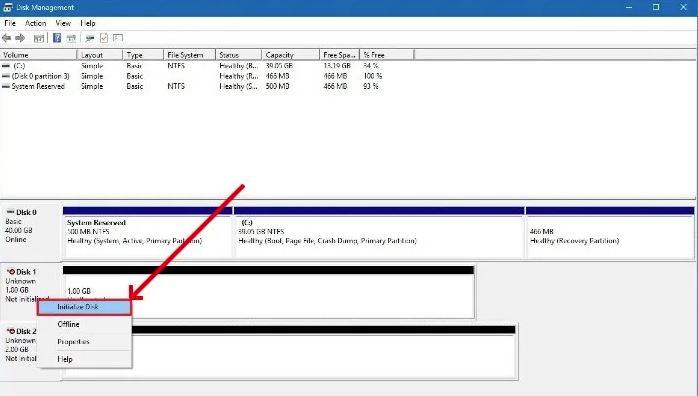
Po zainicjowaniu dysku musimy teraz sformatować go za pomocą systemu plików rozpoznawanego przez system Windows. Aby to zrobić, wystarczy kliknąć prawym przyciskiem myszy na czarne części oznaczone „Nieprzydzielone miejsce” i wybrać opcję „Utwórz prosty wolumen”. Spowoduje to uruchomienie kreatora, który poprowadzi nas przez proces tworzenia partycji, w którym po prostu musisz się upewnić, że używasz System plików NTFS .
Gdy to zrobisz, możesz normalnie korzystać z dysku na dowolnym komputerze z systemem Windows.